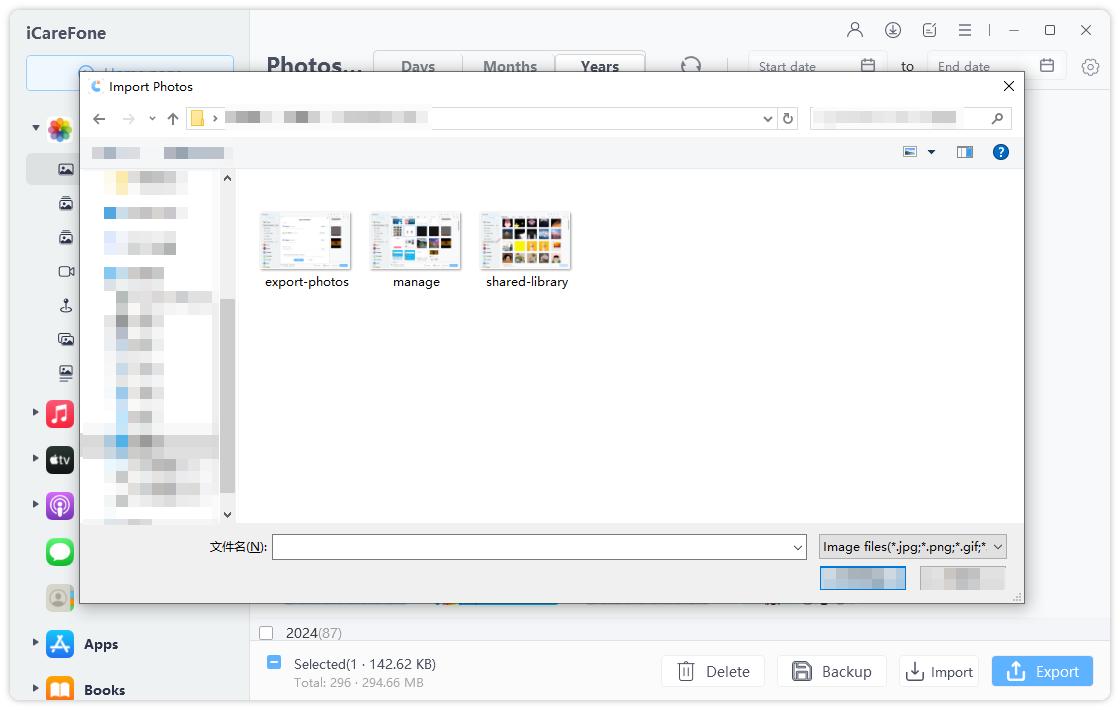Il Miglior Metodo per Trasferire File da iPhone 5 a PC 2025
Se al momento utilizzi un iPhone 5, è inevitabile che tu debba trasferire i dati da iPhone 5 al computer. Perché, prima di tutto, è relativamente vecchio e il nuovo iOS 12 / iOS 11 ha già rinunciato al supporto per iPhone 5. In secondo luogo, il dispositivo diventa vecchio, e la possibilità di perdita di dati aumenta a causa di improvvisi guasti delle parti, arresti anomali ecc.
Quindi diventa assolutamente necessario trasferire i dati per il backup. In questo articolo, ti aiuteremo a superare l'intero processo di trasferimento dei dati, in modo che tu possa essere privo di problemi e rendere le cose molto più semplici quando si tratta di utilizzare un dispositivo relativamente vecchio come iPhone 5 .
Come trasferire i dati da iPhone 5 al Computer
Poiché iPhone 5 è obsoleto e non esiste un supporto per il dispositivo Apple, è necessario rivolgersi a un'app di terze parti. Se vuoi conoscere il modo migliore e completo per il backup di iPhone 5 sul computer, è indubbiamente Tenorshare iCareFone! Si tratta di un programma di trasferimento dati iOS testato che può aiutare a migrare tutti i dati dal tuo iPhone 5 al computer in modo veloce e sicuro .
Non ci sono possibilità di perdita di dati e puoi farlo con un solo clic. Con l'aiuto della funzione Gestione file, puoi trasferire qualsiasi cosa sul tuo computer Windows/Mac . A differenza di iTunes o iCloud, puoi trasferire selettivamente i file desiderati anziché eseguire il backup di tutti. È di gran lunga il software più semplice che puoi usare quando si tratta di trasferire dati. Segui i passaggi per usarlo :
- Scarica il software iCareFone Tenorshare dal sito Web ufficiale.
- Installa il programma utilizzando l' integrata procedura guidata di installazione . Segui semplicemente le istruzioni sullo schermo per un'installazione riuscita.
- Dopo l'installazione, avvia il programma e collega l'iPhone 5 al computer utilizzando il cavo USB o il cavo USB originale. Tocca "Trust" quando richiesto.
Dopo il rilevamento, verrai reindirizzato all'interfaccia principale. Scegli "File Manager" tra le opzioni presenti.

Ora, seleziona i dati o i tipi di file richiesti che desideri trasferire.

- Ora, qualunque tipo di file scelto verrà elencato cronologicamente sul tuo schermo.
Guarda l'Anteprima del file e seleziona quelli che ti serve trasferire e tocca "Esporta".

E hai finito! Tutti i tuoi file selezionati saranno trasferiti con successo sul computer in pochissimo tempo. Puoi anche optare per i trasferimenti di massa. Quindi, ecco come trasferire i dati dal vecchio iPhone al computer.
Quindi, nel caso in cui desideri un trasferimento dati iPhone 5 o usi un vecchio iPhone e non sai come trasferire file da iPhone a PC senza iTunes, ora sai cosa fare. Dato che Apple ha portato via il supporto di vecchi dispositivi, iTunes potrebbe non funzionare bene ed è qui che Tenorshare iCareFone viene in soccorso! Che si tratti di qualsiasi vecchio iPhone o qualsiasi tipo di dati, è possibile utilizzare iCareFone e trasferire tutto ciò che si desidera per il backup. È facile ed estremamente efficace. Altamente raccomandato!!
Se hai bisogno di trasferire dati dal vecchio iPhone 5 al nuovo iPhone X/8/8 Plus/7, fai riferimento a Come trasferire tutto tra iPhone senza iTunes.
Esprimi la tua opinione
Esprimi la tua opinione
Crea il tuo commento per Tenorshare articoli
- Tenorshare 4uKey supporta come rimuovere la password per il tempo di utilizzo schermo iPhone o iPad senza perdita di dati.
- Novità Tenorshare: iAnyGo - Cambia la posizione GPS su iPhone/iPad/Android con un solo clic.
- Tenorshare 4MeKey: Rimuovere il blocco di attivazione di iCloud senza password/Apple ID.[Supporto iOS 16.7].

Tenorshare iCareFone
Il Miglior Strumento Gratis per il Trasferimento di iPhone & il Backup di iOS
Facilmente, senza iTunes